前言
在开始学习 Android Framework 的知识前,准备好相关的源码环境是非常有必要的。可以选择直接在 https://cs.android.com/ 网站在线看,但是跳转这些还是不如在 IDE 下来的方便。或者也可以下载好指定版本的源码,并通过 IDE 来查看,但是这样无法编译源码,所以也就无法修改源码后编译查看效果。
所以这篇文章主要是为了后续编译 Android 源码来做准备的,由于编译源码最好是在 Linux 环境下进行(因为 Android 官方就是在 Linux 环境下编译的,为了省事),但是我的设备是 Windows,所以为了在不影响原系统的情况下,可以通过安装虚拟机并在虚拟机中安装 Linux 系统。或者有一种更方便的方式是安装 Docker,在 Docker 下安装别人已经准备好的 Linux 环境,但是后者在这篇文章中就不介绍了。
当前文章所使用的环境和版本信息:
使用设备:Windows 10 64 位 x86 系统
VirtualBox:7.0.2 版本
Ubuntu:22.04.1 LTS 版本
准备工作
- 下载并安装 VirtualBox 虚拟机软件:https://www.virtualbox.org/wiki/Downloads
- 下载 Linux 的 Ubuntu 发行版:https://cn.ubuntu.com/download/desktop
VirtualBox 的安装很简单,直接下一步、下一步就可以了。所以后面主要介绍下 Ubuntu 的安装和配置。
安装 Ubuntu
- 打开 VirtualBox,点击“新建”按钮,并填写虚拟机的名称:

注:此时不需要选择 ISO Image,这样就是手动安装了,手动安装可以选择系统语言。
- 分配内存和线程数(建议分配最少 4G 内存):
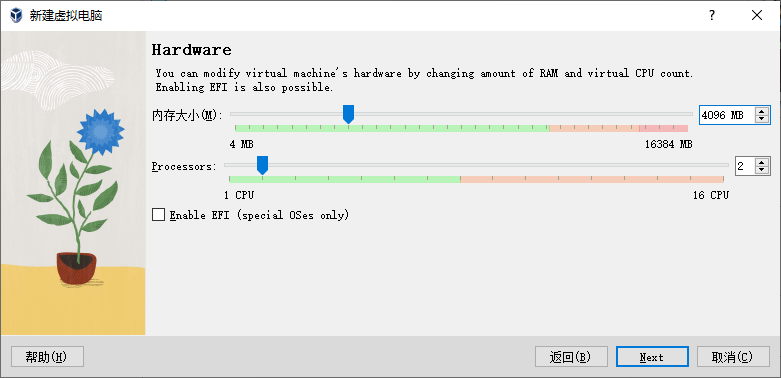
- 分配磁盘大小(建议最少 200G 起):
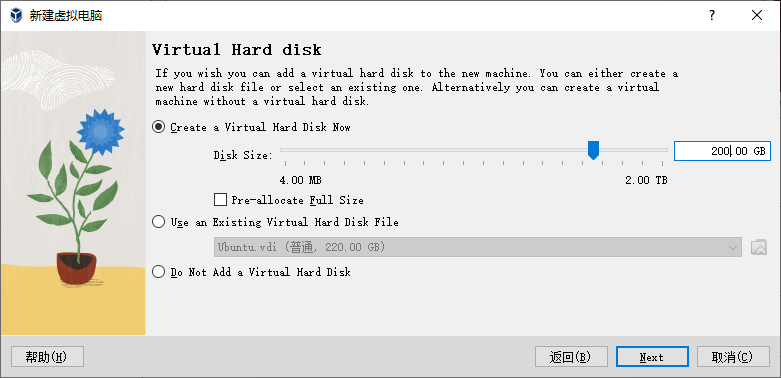
- 点击完成。
接下来会进入系统的安装流程,语言可以选择中文,输入用户名和密码,根据提示直接一步步安装即可。
注意:进入系统的引导安装页面后,屏幕的分辨率很低,可能会导致显示不完整的情况,例如没有显示出下一步的按钮。此时可以用快捷键 Win &#








 本文详细介绍了如何在Windows环境下,通过VirtualBox安装Ubuntu并配置编译Android源码的环境。从下载VirtualBox和Ubuntu,到安装Ubuntu、配置分辨率、网络代理,再到安装Repo、下载源码、编译源码,每个步骤都有清晰的指导,适合初学者跟随操作。
本文详细介绍了如何在Windows环境下,通过VirtualBox安装Ubuntu并配置编译Android源码的环境。从下载VirtualBox和Ubuntu,到安装Ubuntu、配置分辨率、网络代理,再到安装Repo、下载源码、编译源码,每个步骤都有清晰的指导,适合初学者跟随操作。
 最低0.47元/天 解锁文章
最低0.47元/天 解锁文章















 3678
3678

 被折叠的 条评论
为什么被折叠?
被折叠的 条评论
为什么被折叠?








